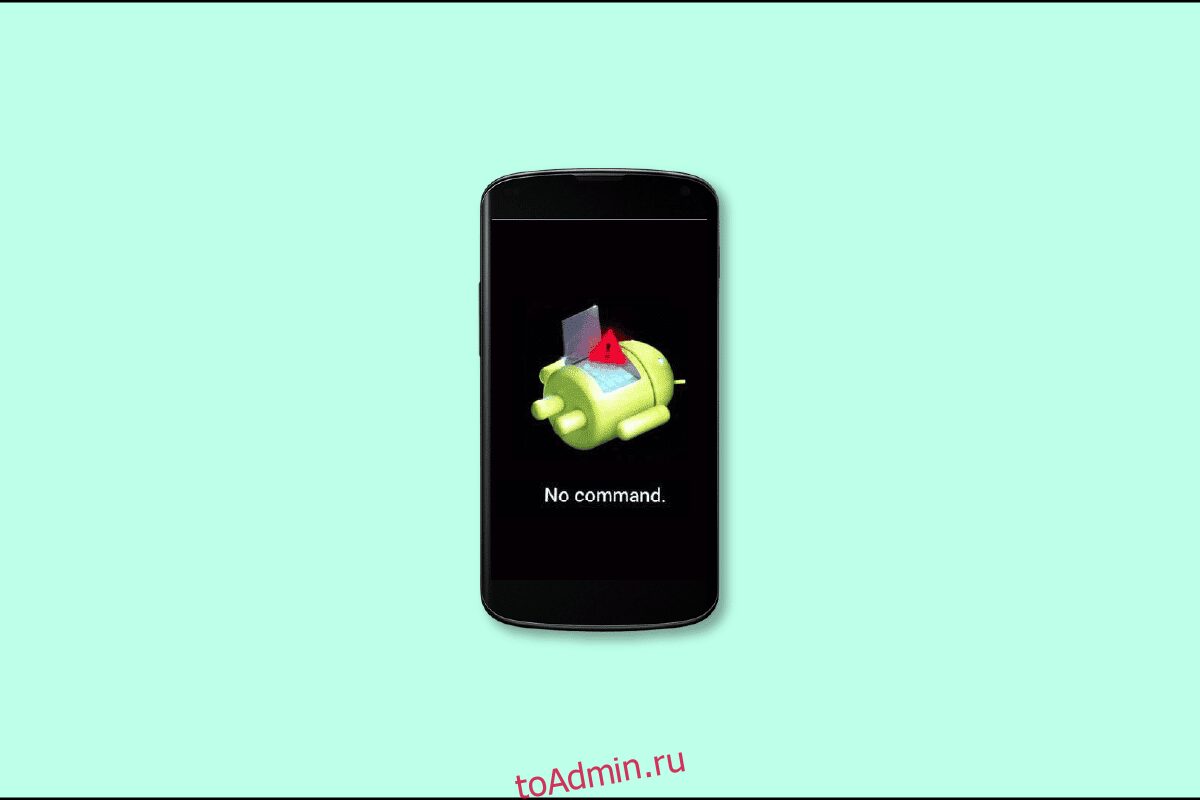Большое количество населения использует телефоны Android, и именно в этой операционной системе мы ожидаем наименьших сбоев. Но ошибка, которая долгое время присутствовала у пользователей Android, не связана с ошибкой команды на Android. Ошибка отсутствия команды указывает на то, что, пока ваш телефон ожидал приказа о переходе в режим восстановления, в конечном итоге это не удалось. Итак, чтобы ваш телефон вернулся в нормальное состояние, вам не нужно исправить команду Android.
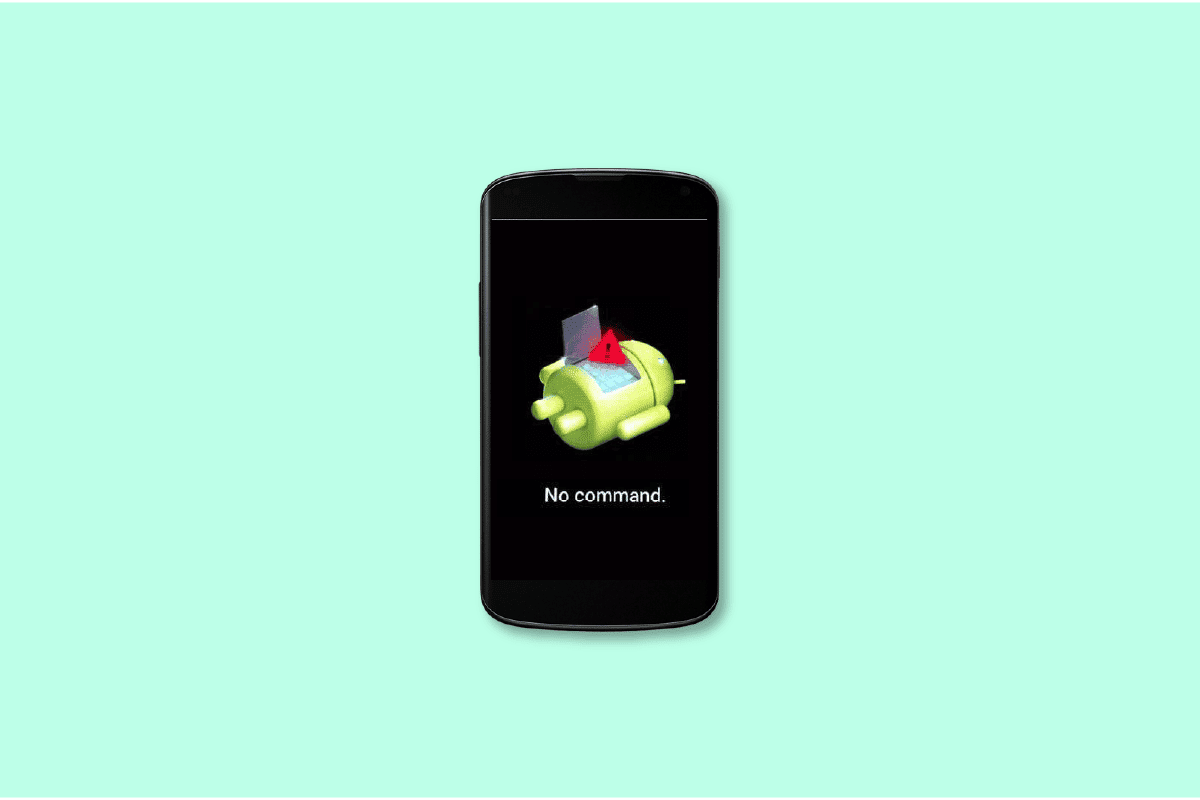
Оглавление
Как исправить ошибку «Нет команды Android»
No Command означает, что вы не можете использовать интерфейс командной строки для доступа к функциям вашего Андроид системы, такие как режим восстановления и обновление программного обеспечения. Что это означает, когда ваш планшет или телефон Android отвечает «нет команды»? Это означает, что ваше устройство ожидало инструкции для входа в режим восстановления, когда оно в конечном итоге потерпело неудачу.
Каковы причины, по которым режим восстановления Android не работает?
Могут быть разные причины, по которым вы сталкиваетесь с ошибкой отсутствия команды на вашем устройстве Android. Первая причина может заключаться в том, что программа на вашем устройстве работает со сбоями, вы можете столкнуться с этой ошибкой. Это сообщение об ошибке появится, если установка магазина приложений была прервана из-за сбоя в устройстве. Другая причина заключается в том, что когда возникает ошибка во время установки или обновления операционной системы Android, проявляется проблема отсутствия команды, но наиболее вероятной причиной этого может быть неправильный сброс устройства на вашем смартфоне Android.
Если у вас мало времени, причины для режима восстановления без проблем с командой приведены ниже:
- Устройство Android было неправильно сброшено
- Ошибка в обновлении ОС Android
- Прерывание установки в приложении
- Ваш смартфон запретил доступ суперпользователя
Способ 1: принудительно перезагрузить Android-устройство
Выполнение функции принудительного перезапуска немного отличается в каждом другом смартфоне компании. Поэтому вот список самых популярных брендов и способов принудительного перезапуска на этих устройствах. Режим восстановления Android, который не работает, обычно заставляет вас использовать эту опцию. Ознакомьтесь с нашим руководством, чтобы перезагрузить или перезагрузить телефон Android.
-
Sony Phone: если вы хотите принудительно перезагрузить устройство, одновременно нажмите и удерживайте клавиши увеличения громкости и питания, пока телефон не завибрирует.
-
Телефон Samsung: в течение 10 секунд одновременно удерживайте кнопки уменьшения громкости и питания. Экран телефона Samsung станет пустым. Подождите, пока телефон перезагрузится самостоятельно после отпускания обеих клавиш.
-
Телефон Huawei: не менее десяти секунд одновременно нажмите и удерживайте кнопки питания и громкости (увеличение или уменьшение громкости).
-
Телефон Nokia: одновременно нажмите кнопку питания и клавишу увеличения громкости примерно на 15 секунд (или пока телефон не завибрирует).
-
Vivo: для принудительной перезагрузки телефона одновременно нажмите и удерживайте кнопки питания и уменьшения громкости.
-
Oppo: одновременно удерживайте нажатыми клавиши питания и уменьшения громкости, чтобы принудительно перезагрузить телефон.
-
Moto: нажмите и удерживайте кнопку питания на боковой панели телефона Android, пока экран не выключится, чтобы перезапустить устройство. Телефон перезагрузится сам.
Способ 2: извлеките аккумулятор вашего телефона
 Фото Тайлера Ластовича на Unsplash
Фото Тайлера Ластовича на Unsplash
Когда вы пытаетесь войти в режим восстановления, никакая команда не может быть проблемой, с которой вы можете столкнуться. Используйте этот метод только в том случае, если вы можете вынуть аккумулятор из телефона Android. Пожалуйста, не пытайтесь извлечь аккумулятор из любого телефона Android, который помечен как несъемный аккумулятор. Вместо этого выберите альтернативу. Выключите телефон перед извлечением аккумулятора. Переустановите аккумулятор в телефон Android через некоторое время. Перезагрузите Android, чтобы увидеть, исправлена ли ошибка. Это один из лучших способов исправления без команд Android, если аккумулятор вашего телефона съемный.
Способ 3: сброс настроек Android-устройства до заводских настроек
Метод сброса к заводским настройкам можно использовать, если ошибка «нет команды» появляется на вашем экране несколько раз, чтобы попытаться устранить проблему в ее корне. Неработающий режим восстановления Android вынуждает пользователя Android использовать эту опцию. Для этого выполните следующие шаги:
1. Откройте приложение «Настройки».

2. Прокрутите вниз до конца, пока не найдете «Система».

3. Откройте его, чтобы найти параметры сброса

4. Нажмите «Стереть все данные» (сброс настроек).

Способ 4: использовать режим восстановления
Когда экран вашего телефона полностью перестает отвечать на запросы, единственный оставшийся вариант — перейти в режим восстановления с помощью клавиш телефона. Здесь следует отметить, что способы перехода в режим восстановления различны для каждой модели, поэтому вы можете попробовать следующие комбинации, поскольку они могут помочь исправить ошибку Android no command.
- Нажмите и удерживайте кнопки «Питание», «Домой» и «Увеличение громкости».
- Нажмите и удерживайте кнопки питания и уменьшения громкости
- Нажмите и удерживайте кнопки «Питание», «Домой» и «Уменьшение громкости».
- Удерживайте кнопки питания и увеличения громкости.
После того, как вы войдете в режим восстановления, телефон покажет вам различные варианты. Используйте кнопки увеличения/уменьшения громкости для перемещения вверх и вниз и кнопку питания для выбора. Либо выберите параметр «Очистить раздел кеша», либо «Сброс к заводским настройкам». Используйте режим восстановления без исправления команды, если ваша предыдущая попытка перейти в режим восстановления была прервана.

Часто задаваемые вопросы (FAQ)
Q1. Что я могу сделать с режимом восстановления для Android?
Ответ Он восстанавливает все приложения, установленные производителем вашего ПК, и удаляет установленные вами приложения.
Q2. Как исправить ошибку без команды Pelton?
Ответ Кнопки увеличения громкости и питания следует зажать и удерживать одновременно. Отпустите обе кнопки одновременно, когда загорится экран. Чтобы перейти к пункту меню с надписью Wipe Cache Partition, используйте кнопку уменьшения громкости. Чтобы выбрать его, нажмите кнопку питания. Используйте кнопку питания, чтобы перезапустить Peloton, когда эта процедура будет завершена.
Q3. Как исправить ошибку «Нет команды» на Oculus Quest 2?
Ответ Перезагрузка вашего оборудования должна быть вашим первым шагом. Удерживайте кнопку питания нажатой от 10 до 15 секунд, затем дайте устройству перезагрузиться в обычном режиме или одновременно нажмите и удерживайте клавиши уменьшения громкости и питания в течение 10 секунд. Должно быть меню. Двигайтесь вверх и вниз с помощью регуляторов громкости, выбрав Exit and Boot Device. Для подтверждения нажмите кнопку питания.
***
Мы надеемся, что это руководство было полезным и что вы смогли узнать, как сделать Android без исправления ошибки и удалить ошибку без команды. Сообщите нам, какой метод оказался самым простым. Если у вас есть какие-либо вопросы или предложения, не стесняйтесь оставлять их в разделе комментариев ниже.